วิธีใช้คำสั่ง Netstat ใน Windows 11 เพื่อตรวจสอบกิจกรรมเครือข่าย
Netstat เป็นโปรแกรมอรรถประโยชน์บรรทัดคำสั่งที่ช่วยคุณตรวจสอบคุณสมบัติทางเทคนิคทั้งหมดของการเชื่อมต่อเครือข่ายที่ใช้งานอยู่ มันมอบวิธีที่รวดเร็วในการดูพอร์ตที่เปิดอยู่ การเชื่อมต่อที่ใช้งาน และบริการเครือข่ายที่ทำงานบนระบบของคุณทั้งหมด
สำหรับผู้ที่อาจพบว่าการสนทนาก่อนหน้านี้เป็นด้านเทคนิคมากเกินไป อย่ากลัวเลย คำอธิบายเพิ่มเติมในภายหลังของเราจะให้คำอธิบายที่เข้าถึงได้ของเรื่องนี้ ประการแรก ควรตรวจสอบลักษณะของ netstat และการใช้งานภายในระบบปฏิบัติการ Windows เพื่อวัตถุประสงค์ในการตรวจสอบเครือข่ายของตนอย่างรอบคอบ
คำสั่ง Netstat บน Windows คืออะไร
การใช้งานคำสั่ง netstat ส่วนใหญ่ใช้งานโดยผู้เชี่ยวชาญด้านเทคโนโลยีสารสนเทศหรือผู้แก้ไขปัญหาเครือข่ายในระบบปฏิบัติการ Windows และ Linux เมื่อดำเนินการ คำสั่งนี้จะแสดงรายการการเชื่อมต่อ TCP ที่ใช้งานอยู่ พร้อมด้วยรายละเอียดเกี่ยวกับพอร์ตที่กำลังรับฟัง สถิติอีเทอร์เน็ต ที่อยู่ และพอร์ตที่ระบบใช้อยู่ในปัจจุบัน รวมถึงจุดข้อมูลที่เกี่ยวข้องอื่นๆ
โดยพื้นฐานแล้ว คำสั่งนี้ช่วยให้มองเห็นสถานะปัจจุบันของการเชื่อมต่อเครือข่ายที่ใช้งานอยู่ตลอดจนกระบวนการที่ใช้งานอย่างซ่อนเร้นในช่วงหัวเลี้ยวหัวต่อเฉพาะ
เพื่อให้เกิดความเข้าใจที่ชัดเจนขึ้น ต่อไปนี้คือตัวอย่างต่างๆ ที่แสดงข้อมูลที่ netstat สามารถแสดงได้:
การเชื่อมต่อเครือข่ายขาเข้าและขาออกทั้งหมดสามารถพบได้บนคอมพิวเตอร์ส่วนบุคคลของคุณ
ข้อมูลที่ให้มาเกี่ยวข้องกับรายการพอร์ตที่ใช้งานอยู่ ซึ่งขณะนี้เปิดรับการเชื่อมต่อขาเข้า
⭐การเชื่อมต่อและกระบวนการโดยใช้อินเทอร์เน็ต
การเชื่อมโยงที่น่าสงสัยทั้งหมดที่เกิดจากโปรแกรมหรือกระบวนการที่ไม่ปรากฏหลักฐานควรได้รับการตรวจสอบอย่างใกล้ชิดเพื่อหาภัยคุกคามด้านความปลอดภัยที่อาจเกิดขึ้น
วิธีใช้คำสั่ง Netstat บน Windows
กรุณาคลิกที่ปุ่มค้นหาที่อยู่บนทาสก์บาร์ของคุณ จากนั้นทำการค้นหาแอปพลิเคชันพร้อมรับคำสั่ง
⭐ ถัดจากผลการค้นหาที่ตรงกัน ให้คลิก Run as administrator นี่จะเป็นการเปิด Command Prompt พร้อมสิทธิ์ผู้ใช้ขั้นสูง 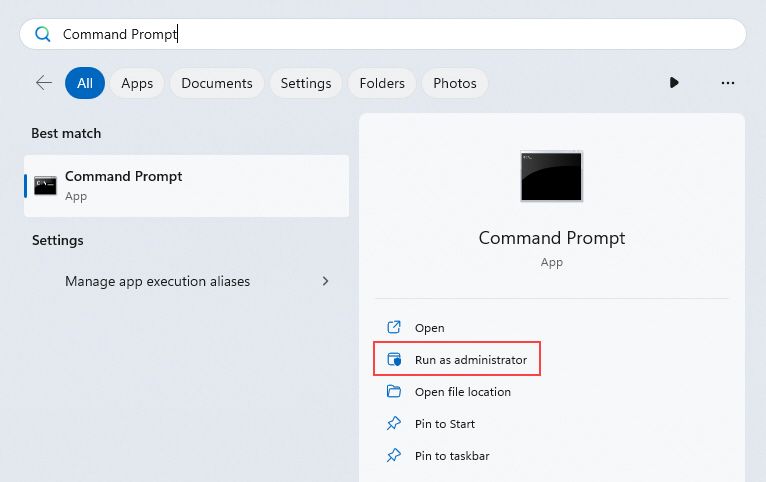
⭐ บนพรอมต์คำสั่ง ให้พิมพ์ netstat แล้วกด Enter หลังจากดำเนินการคำสั่งแล้วจะแสดงรายการการเชื่อมต่อที่ใช้งานอยู่พร้อมกับสถานะ 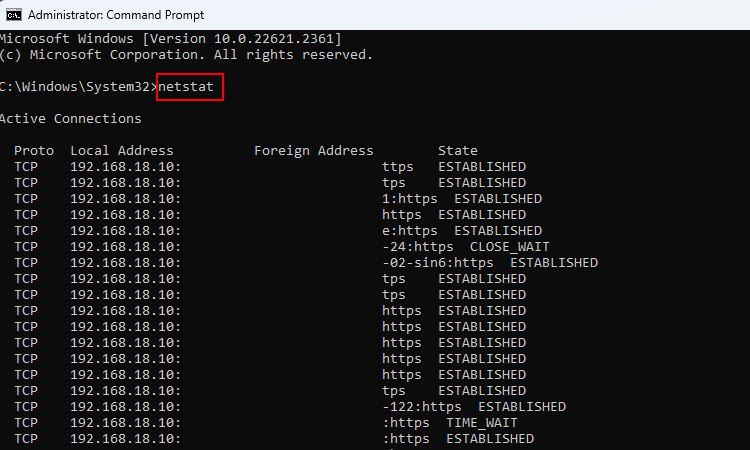
⭐ หากคุณต้องการแชร์ผลลัพธ์กับทีมสนับสนุนด้านเทคนิค ให้ใช้คำสั่งนี้เพื่อคัดลอกผลลัพธ์ในไฟล์ข้อความ:“netstat > Path\FileName.txt “ ในคำสั่งนี้ Path คือตำแหน่งของโฟลเดอร์ใดๆ ที่คุณ ต้องการบันทึกไฟล์และ FileName.txt คือชื่อไฟล์ที่คุณส่งออก 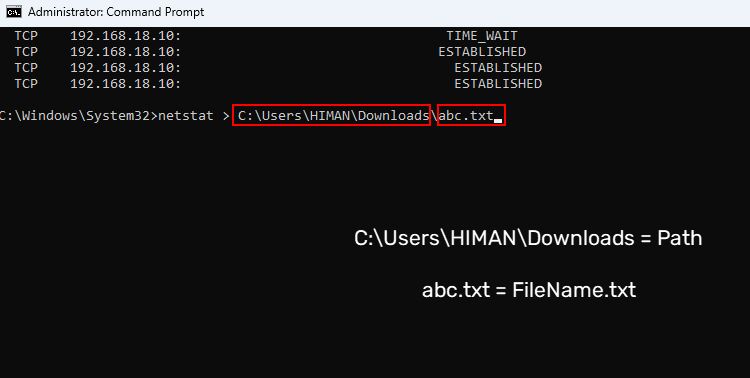
คุณลักษณะเด่นอย่างหนึ่งของคำสั่ง netstat คือความสามารถในการใช้ร่วมกับพารามิเตอร์หรือไวยากรณ์ต่างๆ ซึ่งช่วยให้ผู้ใช้สามารถปรับแต่งผลลัพธ์ที่สร้างโดยการกรองข้อมูลเฉพาะได้ ในส่วนต่อไปนี้ เราจะสาธิตการเลือกพารามิเตอร์อันทรงคุณค่าที่สามารถนำมาใช้ได้เมื่อใช้รูปแบบ "netstat-parameter"
สำหรับผู้ที่สนใจสำรวจคำสั่งเครือข่ายเพิ่มเติมสำหรับการจัดการระบบ Windows เราได้รวบรวมรายการที่เป็นประโยชน์อย่างครอบคลุม
พารามิเตอร์ Netstat ที่เป็นประโยชน์สำหรับผู้ใช้ Windows
โดยพื้นฐานแล้ว พารามิเตอร์เป็นตัวแทนเชิงสัญลักษณ์ที่ใช้ในการเปลี่ยนขอบเขตของข้อมูลที่แสดงโดยคำสั่ง netstat ด้วยการรวมพารามิเตอร์เฉพาะภายในโครงสร้างของ"netstat-parameter"เราสามารถเข้าถึงรายละเอียดที่ครอบคลุมเกี่ยวกับกิจกรรมเครือข่ายและการเชื่อมต่อที่หลากหลายที่ทำงานภายในเครือข่ายท้องถิ่น
เพื่อให้ได้ข้อมูลที่ละเอียดและปรับปรุงมากขึ้นจากคำสั่ง netstat จะเป็นประโยชน์ในการตรวจสอบพารามิเตอร์ที่เกี่ยวข้องหลายๆ ตัว
⭐ netstat-a: แสดงการเชื่อมต่อ TCP และ UDP ที่ทำงานอยู่ทั้งหมดและพอร์ตการฟัง หากมีการพยายามเชื่อมต่อล้มเหลว ก็จะแสดงที่นี่เช่นกัน นอกจากพารามิเตอร์-a แล้ว ให้ตรวจสอบวิธีอื่นในการตรวจสอบพอร์ต TCP ที่เปิดอยู่ 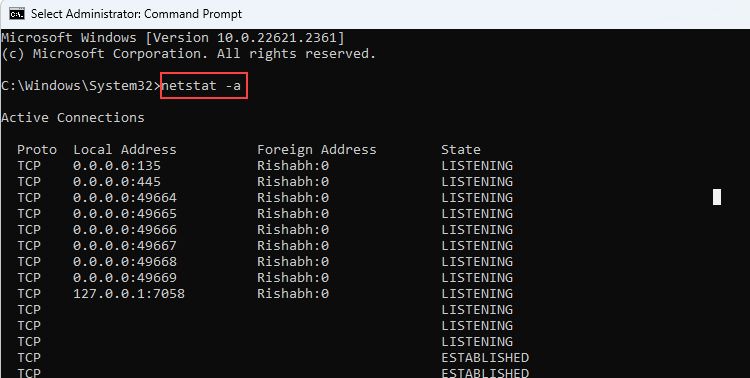
⭐ netstat-b: พารามิเตอร์-b แสดงไฟล์ปฏิบัติการ (.EXE) ที่เกี่ยวข้องกับการสร้างแต่ละการเชื่อมต่อหรือพอร์ตการฟัง โดยส่วนใหญ่จะมีประโยชน์สำหรับผู้ที่จัดการกับการแก้ไขปัญหาเครือข่ายในเซิร์ฟเวอร์ Windows หรือส่วนหนึ่งของคอมพิวเตอร์ของโดเมน 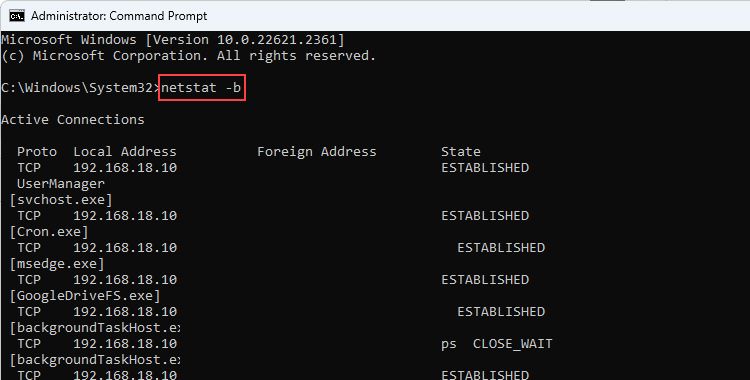
⭐ netstat-e: หากคุณใช้การเชื่อมต่ออีเทอร์เน็ตแทน Wi-Fi พารามิเตอร์-e สามารถแสดงสถิติอีเธอร์เน็ตโดยละเอียด เช่น ความเร็วลิงก์ จำนวนไบต์ส่ง/รับทั้งหมด และสถิติทางเทคนิคอื่นๆ 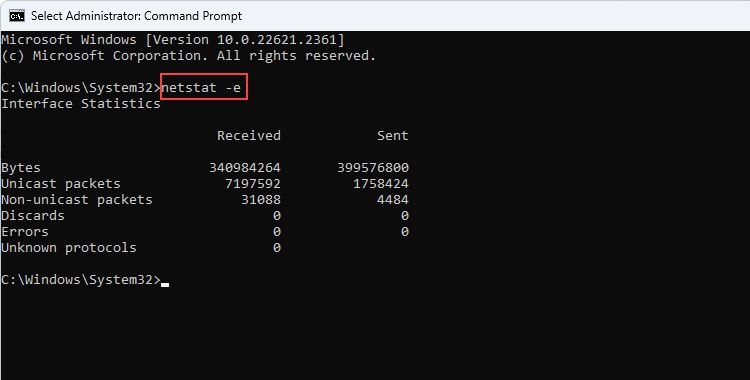
⭐ netstat-o: สมมติว่าคุณติดตั้งแอปพลิเคชัน (จากเว็บไซต์ที่ไม่น่าเชื่อถือ) ในกรณีนี้ คุณสามารถตรวจสอบได้ว่าแอปพลิเคชันกำลังทำอะไรที่น่าสงสัยกับการเชื่อมต่อหรือไม่ เนื่องจากพารามิเตอร์-o แสดง Process ID (PID) ของทุกการเชื่อมต่อที่คุณสามารถจับคู่ได้จากตัวจัดการงาน 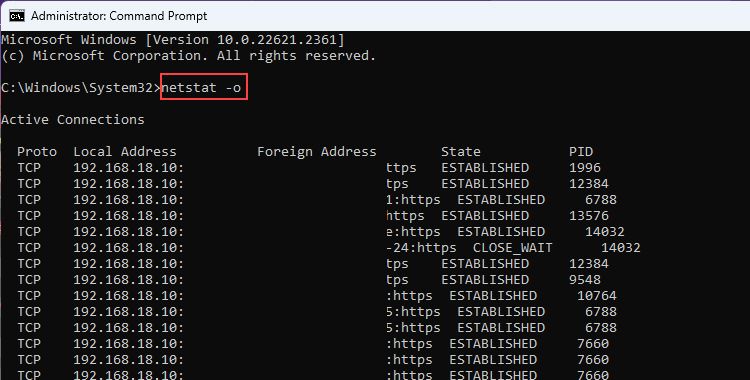
⭐ netstat-s: แสดงสถิติตามโปรโตคอล เช่น แพ็กเก็ตที่ส่ง/รับ ข้อผิดพลาด แพ็กเก็ตที่ถูกละทิ้ง ฯลฯ ซึ่งจะมีประโยชน์หากคุณต้องการทำความเข้าใจการใช้แบนด์วิดท์ตามแต่ละโปรโตคอล 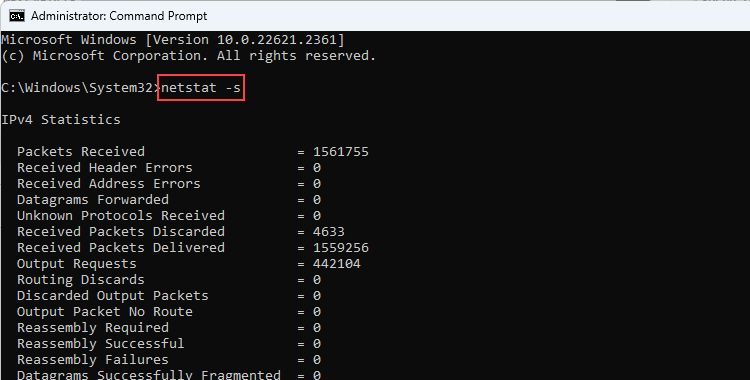
เนื่องจากคุณคุ้นเคยกับยูทิลิตี้บรรทัดคำสั่งต่างๆ ขอแนะนำให้รันคำสั่งเหล่านี้ภายในสภาพแวดล้อมพร้อมรับคำสั่ง อย่างไรก็ตาม โปรดทราบว่าการเรียกใช้ Command Prompt ในฐานะผู้ดูแลระบบอาจจำเป็นสำหรับการดำเนินการบางอย่าง เนื่องจากข้อจำกัดในการมองเห็นการเชื่อมต่อเครือข่าย
เพื่อหลีกเลี่ยงการต้องพิมพ์หลายคำสั่ง คุณสามารถรวมพารามิเตอร์ของคำสั่งเพื่อแสดงข้อมูลส่วนต่างๆ ได้ในคราวเดียว ตัวอย่างเช่น การรันคำสั่ง “netstat-e-s” จะให้ภาพรวมที่ครอบคลุมของการกำหนดค่าเครือข่ายอีเธอร์เน็ตของแต่ละบุคคล รวมถึงการใช้แบนด์วิดท์แบบต่อโปรโตคอลทั้งหมดภายในเอาต์พุตเดียว
Netstat เป็นโปรแกรมอรรถประโยชน์การวินิจฉัยอันทรงคุณค่าที่สามารถให้ข้อมูลเชิงลึกเกี่ยวกับปัญหาการเชื่อมต่อเครือข่าย แต่ไม่ใช่แหล่งข้อมูลเดียวที่สามารถใช้เพื่อการแก้ไขปัญหาได้ ตัวอย่างเช่น การสำรวจความสามารถของเครื่องมือการเชื่อมต่อเครือข่าย Windows อาจเป็นประโยชน์ในการระบุและแก้ไขปัญหาที่เกี่ยวข้องกับเครือข่าย
การแก้ไขปัญหาเครือข่ายของคุณทำได้ง่ายด้วย Netstat
Netstat เป็นยูทิลิตี้ที่ติดตั้งไว้ล่วงหน้าใน Command Prompt สำหรับการทำซ้ำทั้งหมดของ Windows ทำให้เป็นตัวเลือกที่สามารถเข้าถึงได้สำหรับการรับข้อมูลแบบเรียลไทม์เกี่ยวกับกิจกรรมเครือข่ายโดยตรงจากคอมพิวเตอร์ การบูรณาการอย่างราบรื่นกับระบบปฏิบัติการทำให้เป็นตัวเลือกที่ต้องการสำหรับผู้ใช้ที่ต้องการข้อมูลเชิงลึกเกี่ยวกับสถานะเครือข่ายของตนในทันที
นอกจากนี้ ซอฟต์แวร์นี้ยังอำนวยความสะดวกทั้งการตรวจสอบการรับส่งข้อมูลเครือข่ายตลอดจนการตรวจจับพฤติกรรมที่น่าสงสัย ทำให้ผู้ใช้ที่ไม่มีประสบการณ์ด้านเครือข่ายเพียงเล็กน้อยหรือไม่มีเลยสามารถเข้าถึงได้